
Главная страница Случайная страница
Разделы сайта
АвтомобилиАстрономияБиологияГеографияДом и садДругие языкиДругоеИнформатикаИсторияКультураЛитератураЛогикаМатематикаМедицинаМеталлургияМеханикаОбразованиеОхрана трудаПедагогикаПолитикаПравоПсихологияРелигияРиторикаСоциологияСпортСтроительствоТехнологияТуризмФизикаФилософияФинансыХимияЧерчениеЭкологияЭкономикаЭлектроника
Запросы
|
|
Практическая работа №24
EXCEL Базы данных. Создание, сортировка и поиск данных
Цель работы: Создание базы данных. Отсортировать и произвести поиск данных по определенному признаку, используя методику сортировки и поиска данных в электронной таблице Microsof Excel.
Задачи работы:
- Овладеть методикой работы в электронной таблице Microsof Excel.
- Получить навыки работы сортировки и поиска данных ЭТ
- Установке параметров текста документа на основе " образца";
Задание 1. Заполните таблицу данными
Пример созданной таблицы:
| Код продукта | Наименование | Кол -во, кг | Цена, руб. | Стоимость, руб. | Дата привоза | Кол-во дней на складе |
| абрикосы | 17.02.2013 | |||||
| ананас | 15.03.2013 | |||||
| апельсины | 10.03.2013 | |||||
| арбуз | 04.01.2013 | |||||
| бананы | 17.02.2013 | |||||
| виноград | 14.01.2013 | |||||
| грейпфрут | 20.01.2013 | |||||
| груши | 17.02.2013 | |||||
| дыня | 01.12.2012 | |||||
| капуста | 08.09.2012 | |||||
| киви | 05.012013 | |||||
| лук | 08.12.2012 | |||||
| мандарины | 09.12.2012 | |||||
| морковь | 17.09.2012 |
Задание 2.Создать форму для ввода данных. Ввести дополнительно данные.
| огурцы | 15.03.2013 | |||||
| персики | 20.02.2013 | |||||
| помидоры | 20.03.2013 | |||||
| свекла | 16.11.2012 | |||||
| хурма | 17.02.2013 | |||||
| яблоки | 25.12.2012 |
Форма пригодится для добавления новых записей, а также редактирования и удаления уже существующих. С ее помощью удобно вести поиск информации.
Чтобы создать форму, произведите следующие операции:
1. Щелкните по какой-либо ячейке, заполненной данными
2. Выполните команды меню Данные Форма (Data Form).
3. В открывшемся диалоговом окне щелкните по кнопке Добавить (New) и заполните поля новой записи;
Пользуясь кнопками Назад и Далее), вы можете перемещаться по записям
Задание 3. Сортировка данных,
Скопируйте 3 раза исходную базу данных на лист 2, переименуйте сортировка.
· Таб1. Отсортируйте Таб1 по возрастанию, поле наименование.
· Таб 2. Отсортируйте Таб1 по убыванию, поле цена
· Таб 3 Отсортируйте Таб1 по возрастанию, поле дата и наименоание
Вы можете быстро отсортировать содержимое любого столбца базы данных или любого диапазона на листе, воспользовавшись кнопкой Сортировка по возрастанию или Сортировка по убыванию) на Стандартной панели инструментов
Задание 4. Фильтрация.
Скопировать исходную таблицу на новый лист, переименовать фильтрация. Все, вновь полученные таблицы, на листе с наименованием фильтрация
Запросы
1. Вывести список товаров, начинающихся на букву " а"
2. Вывести список товаров, количество которых не менее 20 кг, цена меньше 50 рублей
3. Товары, которые поступили 17.02.2013
- Вывести список товаров, начинающихся на букву " К" и цена не боле 30 рублей
- Вывести список товаров, содержащих в своем названии букву " Р" и количество которых не заканчивается на 5.
- Вывести список товаров, название которых состоит из 5 букв и те товары, которые привезены 20 числа любого месяца.
- Вывести самый дорогой продукт и те продукты, которых меньше всего на складе.
- Вывести список продуктов, привезенных в январе и феврале
Основное назначение любой базы данных – поиск необходимой информации по какому-либо запросу. Под запросами понимают задачи на поиск информации в базе данных. В Excel запросы реализуются с помощью фильтров. Excel располагает двумя фильтрами: Автофильтр и Расширенный фильтр, которые находятся в секции меню Данные/Фильтр. С помощью Автофильтра реализуются простые запросы, содержащие не более двух условий поиска.
— Регулярная проверка качества ссылок по более чем 100 показателям и ежедневный пересчет показателей качества проекта.
— Все известные форматы ссылок: арендные ссылки, вечные ссылки, публикации (упоминания, мнения, отзывы, статьи, пресс-релизы).
— SeoHammer покажет, где рост или падение, а также запросы, на которые нужно обратить внимание.
SeoHammer еще предоставляет технологию Буст, она ускоряет продвижение в десятки раз, а первые результаты появляются уже в течение первых 7 дней. Зарегистрироваться и Начать продвижение
Для установки Автофильтра обратимся к пункту меню Данные/Фильтр/Автофильтр. Для столбца Наименование выбираем из списка элемент (Условие…), после чего настраиваем 
пользовательский Автофильтр следующим образом:
Задание 5. Определить просроченный товар на 30 марта 2013года
Если товар на складе больше 20 дней то его списать.
Задание 6. Построить диаграмму
· Стоимость фруктов за кг.
· Какие товары поступили в марте месяце и в каком кол-ве.
Исходные данные – по заданию преподавателя
Ход работы:
Таблица 1 Исходная
| Код продукта | Наименование | Кол -во, кг | Цена, руб. | Стоимость, руб. | Дата привоза | Кол-во дней на складе |
| абрикосы | 17.02.2013 | |||||
| ананас | 15.03.2013 | |||||
| апельсины | 10.03.2013 | |||||
| арбуз | 04.01.2013 | |||||
| бананы | 17.02.2013 | |||||
| виноград | 14.01.2013 | |||||
| грейпфрут | 20.01.2013 | |||||
| груши | 17.02.2013 | |||||
| дыня | 01.12.2012 | |||||
| капуста | 08.09.2012 | |||||
| киви | 05.012013 | |||||
| лук | 08.12.2012 | |||||
| мандарины | 09.12.2012 | |||||
| морковь | 17.09.2012 | |||||
| огурцы | 15.03.2013 | |||||
| персики | 20.02.2013 | |||||
| помидоры | 20.03.2013 | |||||
| свекла | 16.11.2012 | |||||
| хурма | 17.02.2013 | |||||
| яблоки | 25.12.2012 |
Сортировка по наименованию и дате Таблица 2
| Код продукта | Наименование | Кол -во, кг | Цена, руб. | Стоимость, руб. | Дата привоза | Кол-во дней на складе |
| абрикосы | 08.09.2012 | |||||
| ананас | 17.09.2012 | |||||
| апельсины | 16.11.2012 | |||||
| арбуз | 01.12.2012 | |||||
| бананы | 08.12.2012 | |||||
| виноград | 09.12.2012 | |||||
| грейпфрут | 25.12.2012 | |||||
| груши | 04.01.2013 | |||||
| дыня | 14.01.2013 | |||||
| капуста | 20.01.2013 | |||||
| киви | 17.02.2013 | |||||
| лук | 17.02.2013 | |||||
| мандарины | 17.02.2013 | |||||
| морковь | 17.02.2013 | |||||
| огурцы | 20.02.2013 | |||||
| персики | 10.03.2013 | |||||
| помидоры | 15.03.2013 | |||||
| свекла | 15.03.2013 | |||||
| хурма | 20.03.2013 | |||||
| яблоки | 05.012013 |
Список товаров, не менее 20 кг, цена меньше 50 рублей Таблица 3
| Код продукта | Наименование | Кол -во, кг | Цена, руб. | Стоимость, руб. | Дата привоза | Кол-во дней на складе |
| абрикосы | 17.02.2013 | |||||
| апельсины | 10.03.2013 | |||||
| арбуз | 04.01.2013 | |||||
| груши | 17.02.2013 | |||||
| дыня | 01.12.2012 | |||||
| капуста | 08.09.2012 | |||||
| киви | 05.012013 | |||||
| мандарины | 09.12.2012 | |||||
| морковь | 17.09.2012 | |||||
| персики | 20.02.2013 | |||||
| свекла | 16.11.2012 | |||||
| хурма | 17.02.2013 | |||||
| яблоки | 25.12.2012 |
Товары на букву К, цена меньше 30 Таблица 4
| Код продукта | Наименование | Кол -во, кг | Цена, руб. | Стоимость, руб. | Дата привоза | Кол-во дней на складе |
| капуста | 08.09.2012 | |||||
| киви | 05.012013 |
Таблица 5
| Списать!!! | ||||||
| Код продукта | Наименование | Кол -во, кг | Цена, руб. | Стоимость, руб. | Дата привоза | Кол-во дней на складе |
| абрикосы | 17.02.2013 | |||||
| апельсины | 10.03.2013 | |||||
| арбуз | 04.01.2013 | |||||
| бананы | 17.02.2013 | |||||
| виноград | 14.01.2013 | |||||
| грейпфрут | 20.01.2013 | |||||
| груши | 17.02.2013 | |||||
| дыня | 01.12.2012 | |||||
| капуста | 08.09.2012 | |||||
| лук | 08.12.2012 | |||||
| мандарины | 09.12.2012 | |||||
| морковь | 17.09.2012 | |||||
| персики | 20.02.2013 | |||||
| свекла | 16.11.2012 | |||||
| хурма | 17.02.2013 | |||||
| яблоки | 25.12.2012 |
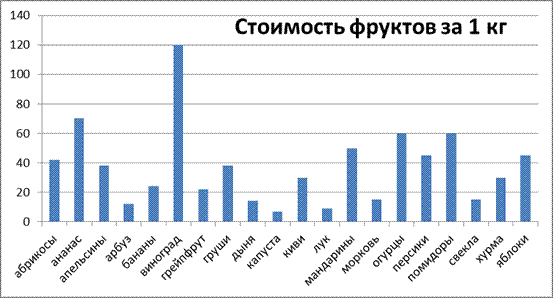
Рис.1

Рис.2
Вывод: Создал базы данных. Отсортировал и произвел поиск данных по определенному признаку, используя методику сортировки и поиска данных в электронной таблице Microsof Excel.
|
|
